主板怎么更新bios
访问主板官网下载对应BIOS文件,解压至FAT32格式U盘,重启按Del/F2进入BIOS,使用内置工具(如Q-Flash)读取U盘文件,确认后自动更新,过程中切勿断电。
准备工作
-
确认主板型号与当前BIOS版本

- 查看主板型号:通过主板表面标签、包装盒或系统工具(如CPU-Z)。
- 查看当前BIOS版本:
- 重启电脑,进入BIOS界面(按
Del/F2/F10等键)。 - 在系统中使用命令:
wmic bios get smbiosbiosversion
- 重启电脑,进入BIOS界面(按
-
下载最新BIOS文件
- 前往主板厂商官网(如华硕、微星、技嘉),搜索对应主板型号的“支持”页面。
- 选择与主板型号完全匹配的BIOS文件(注意区分修订版,如Rev 1.0或2.0)。
-
准备工具

- 空U盘(建议8GB以下,格式化为FAT32)。
- 确保电脑连接稳定电源(笔记本需满电)。
BIOS更新步骤
方法1:通过BIOS内置工具(推荐)
| 步骤 | 操作说明 |
|---|---|
| 1 | 将下载的BIOS文件解压后复制到U盘根目录。 |
| 2 | 重启电脑,进入BIOS界面。 |
| 3 | 找到“更新工具”(如EZ Flash、Q-Flash等),选择U盘中的BIOS文件。 |
| 4 | 确认更新,等待进度条完成(5-10分钟)。 |
| 5 | 更新后自动重启,再次进入BIOS并恢复默认设置(Load Defaults)。 |
方法2:通过系统内软件(如Windows)
| 步骤 | 操作说明 |
|---|---|
| 1 | 安装主板厂商提供的工具(如ASUS Live Update、MSI Center)。 |
| 2 | 通过软件检测并下载最新BIOS。 |
| 3 | 按提示完成更新(需保持网络稳定)。 |
注意事项
- 风险提示:更新BIOS可能导致硬件损坏,操作需谨慎!
- 必要措施:
- 更新前备份重要数据。
- 关闭超频设置、防病毒软件及后台程序。
- 禁用安全启动(Secure Boot)和TPM(部分版本需操作)。
- 异常处理:
- 若更新失败,尝试使用主板的“双BIOS”恢复功能。
- 联系厂商技术支持。
更新后验证
- 重启进入BIOS界面,确认版本号已更新。
- 进入系统后运行稳定性测试(如AIDA64)。
相关问题与解答
Q1:BIOS更新失败导致电脑无法启动,如何解决?
- 解答:
- 部分主板支持“BIOS回退”功能,通过快捷键(如微星的Force Update)重新刷写。
- 若主板无恢复功能,需联系售后或使用编程器修复。
Q2:更新BIOS后系统不稳定,如何回退旧版本?

- 解答:
- 从官网下载旧版BIOS文件,按相同步骤重新刷写。
- 注意:部分厂商禁止降级,需确认BIOS设置中是否开启“允许回退”选项。
版权声明:本文由 芯智百科 发布,如需转载请注明出处。





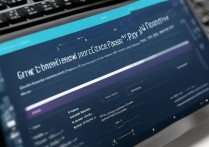

 冀ICP备2021017634号-12
冀ICP备2021017634号-12
 冀公网安备13062802000114号
冀公网安备13062802000114号